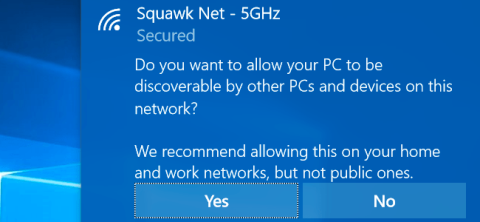Windows lar brukere sette opp hvert nettverkssystem for å koble til, enten et privat nettverk eller et offentlig nettverk. Når du får tilgang til en ny nettverkstilkobling, vil Windows spørre om du vil at datamaskinen skal bli funnet av andre enheter med samme Wi-Fi-tilkobling som deg basert på innstillingene for offentlig nettverk og privat nettverk.
Dette alternativet hjelper Windows med å vite hvilken type nettverkstilkobling du bruker, og gir dermed de riktige innstillingene, og en av de viktigste innstillingene er sikkerhet.
1. Offentlige og private nettverk
På private nettverk aktiverer Windows nettverksoppdagingsfunksjoner. Andre enheter kan se Windows-datamaskinen din på nettverket, for enkel fildeling og andre funksjoner. I tillegg er Windows' Homegroup-funksjon for å dele filer osv. mellom datamaskiner også aktivert.

Offentlig nettverkssystem kan for eksempel være nettverkssystemet til en bestemt kaffebar. Windows tillater ikke datamaskiner eller andre enheter å finne enheten din. Selv om HomeGroup er aktivert, vil ikke denne funksjonen fungere på et offentlig nettverk for å sikre brukernes personvern og datasikkerhet.
Enkelt sagt, Windows "antar" at Private Network er en pålitelig tilkobling for å dele filer eller tillate datamaskiner med samme nettverkstilkobling å jobbe sammen, mens Public Network (offentlig nettverk) er en pålitelig tilkobling for å dele filer eller tillate datamaskiner med samme nettverk tilkobling for å fungere sammen. pluss) bare for nettverkstilgang og ikke for andre delingsformål.
2. Hvordan konvertere fra offentlig til privat eller fra privat til offentlig?
Vanligvis første gang du kobler til et nettverk, vil Windows spørre om du vil at datamaskinen skal bli oppdaget av andre datamaskiner på samme nettverk. Hvis du velger Ja, vil Windows sette nettverket som Privat. Hvis du velger Nei, vil Windows sette nettverket ditt som offentlig. Du kan sjekke om nettverket er offentlig eller privat i vinduet Nettverks- og delingssenter på kontrollpanelet.
På Windows 7 kan du klikke på lenken under nettverksnavnet i høyre rute og angi nettverket som hjemmenettverk, arbeidsnettverk eller offentlig nettverk .
Home Network er et privat nettverk, Work Network er også et privat nettverk, men på Work Network er bare oppdagelsesfunksjonen aktivert og funksjonen for deling av hjemmegruppe er det ikke.

På Windows 10, for å konvertere nettverkssystemet til Offentlig eller Privat, bruk Innstillinger-menyen.
Hvis du bruker en Wifi-tilkobling, kobler du først til Wifi-nettverket du vil endre. Åpne deretter Innstillinger-menyen, velg Nettverk og Internett , velg Wifi , bla ned og klikk Avanserte alternativer.
Hvis du bruker en kablet Ethernet-tilkobling, kobler du først til nettverket. Åpne deretter Innstillinger-menyen, velg Nettverk og Internett , velg Ethernet og klikk på navnet på Ethernet-nettverket du kobler til.

Oppsettvinduet som vises for både Wi-Fi og kablede nettverk er det samme, velg PÅ i delen Gjør denne PC-en synlig for å angi den som Privat nettverk, og slå AV for å sette opp Offentlig nettverk. offentlig ).

Hvis du er kjent med Kontrollpanel, vil du bli litt forvirret når du bruker Innstillinger-menyen. I stedet for å vise Privat nettverk eller Offentlig nettverk , viser Innstillinger-menyen " oppdagbar " . Men selv om visningsnavnene er forskjellige, er de helt like. Innstillinger etter å ha blitt brukt på Innstillinger vil også bli endret på kontrollpanelet.
3. Hvordan tilpasse Discovery- og brannmurinnstillingene?
Windows 10 har forenklet alternativene på Innstillinger-menyen. Imidlertid vil de mer avanserte alternativene i kontrollpanelet fortsatt hjelpe deg i visse situasjoner.
For å justere Discovery-innstillinger, åpner du først Kontrollpanel , deretter under Nettverk og Internett, velger du Vis nettverksstatus og oppgaver og klikker på Endre avanserte delingsinnstillinger . Her kan du justere nettverksoppdagelse, fildeling og sette opp hjemmegruppe for offentlig nettverk og privat nettverk.
Du kan til og med aktivere Discovery-funksjonen på det offentlige nettverket, eller deaktivere Discovery-funksjonen på det private nettverket.
Som standard er alternativet for fil- og skriverdeling deaktivert på offentlige og private nettverk, men du kan aktivere denne funksjonen på offentlig nettverk eller privat nettverk eller begge deler.

Windows-brannmuren har også noen innstillinger for privat og offentlig nettverk. På kontrollpanelet klikker du på System og sikkerhet og deretter på Windows-brannmuren for å konfigurere alternativene som er innebygd i brannmuren.

Klikk Tillat en app eller funksjon gjennom Windows-brannmuren for å justere brannmurregler på offentlig nettverk eller privat nettverk.
Se flere artikler nedenfor:
Ønsker deg morsomme øyeblikk!